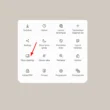Bagaimana cara mengonversi Presentasi Keynote ke PowerPoint? Perangkat lunak presentasi Apple dapat melakukan semua pekerjaan berat untuk Anda saat mengubah file presentasi Microsoft PowerPoint ke Keynote. Namun, melakukan hal sebaliknya membutuhkan beberapa langkah tambahan — kami akan memandu Anda melaluinya!
Sudah lazim bahwa file-file yang Anda buat menggunakan aplikasi Windows tidak bisa terbuka atau berjalan pada sistem operasi lain, misal pada Mac OS, begitupun sebaliknya. Tentu saja perusahaan mengetahui masalah ini, oleh karena mereka menambahkan fitur konversi pada aplikasi.
Kali ini kita akan belajar bagaimana mengonversi berkas presentasi yang Anda buat menggunakan Keynote pada macBook atau perangkat Apple lainnya ke PowerPoint.
Langkah-langkah Mengonversi Presentasi Keynote ke PowerPoint
Pertama, klik dua kali file presentasi Keynote yang ingin Anda ubah untuk membukanya, lalu klik “File” di kiri atas.

Di menu tarik-turun yang muncul, arahkan kursor Anda ke “Export To“. Di submenu yang muncul, klik “PowerPoint“.

Anda sekarang akan berada pada tab “PowerPoint” dari jendela “Export Your Presentation”. Ada beberapa opsi yang bisa Anda pilih saat sini, termasuk meminta penerima Anda menggunakan kata sandi untuk membuka presentasi. Ini adalah ide yang bagus jika presentasi tersebut berisi informasi sensitif, seperti peta jalan perusahaan. Namun jika Anda tidak membutuhkannnya maka Anda dapat melewatkan langkah ini.

Klik menu drop-down pada bagian “Format:” untuk mengubah file PowerPoint Anda menjadi “.pptx” atau “.ppt,” lalu klik “Next.”
Catatan: Jika presentasi akan Anda buka pada Microsoft PowerPoint yang lebih baru seperti Office 2019 atau Office 365 maka pilih ekstensi “.pptx“.
Berikutnya, beri nama presentasi Anda, pilih lokasi untuk menyimpan file, lalu klik “Export“.

Presentasi Keynote Anda sekarang akan diubah menjadi file Microsoft PowerPoint. Untuk memastikan bahwa Anda telah melakukan konversi dengan benar sebelum membaginya, temukan dokumen tersebut, lalu klik kanan. Pada menu yang muncul, klik “Get Info“.

Pada bagian “General” (di samping “Kind:”), Anda dapat memeriksa jenis file untuk memastikannya telah berubah.

Kini seharusnya Anda melihat file Keynote telah berubah menjadi PowerPoint.
Sekian tutorial kali ini, jika Anda buntu dan butuh bantuan silakan beri komentar pada kolom komentar. Saya akan membantu semampu saya.